
时间:2020-08-20 05:40:07 来源:www.win10xitong.com 作者:win10
我们的电脑都安装的是windows系统来进行办公或者娱乐,有时候会遇到一些比如win10 无法获取图标 win10系统图标不能正常显示的问题。win10 无法获取图标 win10系统图标不能正常显示这样的不常见的问题,还真把一些大神给弄懵了。如果你咨询很多人都不知道win10 无法获取图标 win10系统图标不能正常显示这个问题怎么解决,大家跟着小编的步伐操作:1、首先,由于图标缓存文件是隐藏文件,我们需要在资源管理器中将设置改为“显示所有文件”。随便打开一个文件夹。2、点击“查看”菜单,然后勾选“隐藏的项目”就这个问题很简单的解决了。下面的内容就是今天小编给大家带来的win10 无法获取图标 win10系统图标不能正常显示的完全处理措施。
解决方法:
1、首先,由于图标缓存文件是隐藏文件,我们需要在资源管理器中将设置改为“显示所有文件”。随便打开一个文件夹。
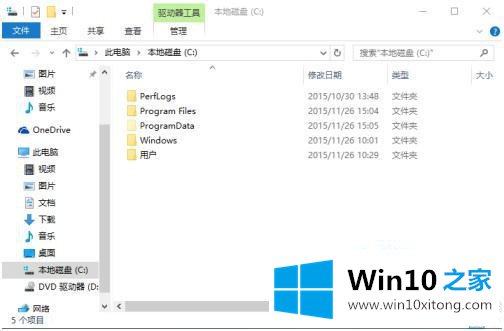
2、点击“查看”菜单,然后勾选“隐藏的项目”。
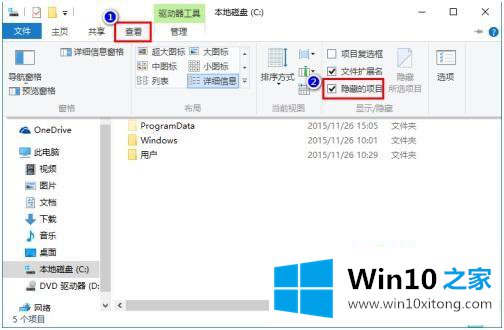
3、同时按下快捷键 Win+R,在打开的运行窗口中输入%localappdata%,回车。
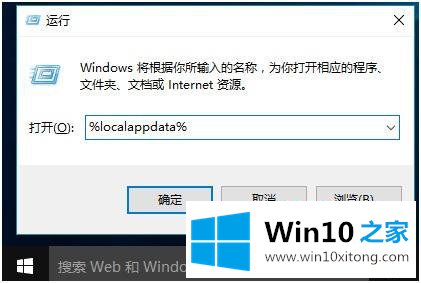
4、在打开的文件夹中,找到 Iconcache.db,将其删除。
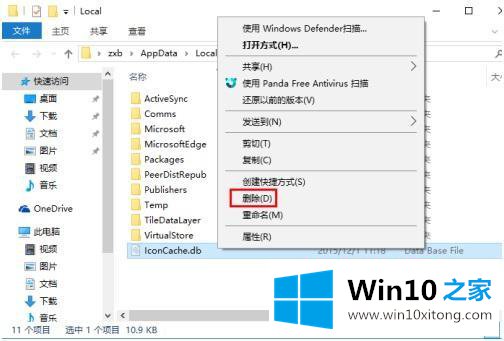
5、在任务栏上右击鼠标,在弹出的菜单中点击“任务管理器”。
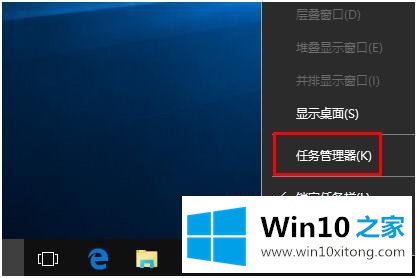
6、在任务管理器中找到“Windows资源管理器”,右击鼠标,选择“重新启动”即可重建图标缓存。
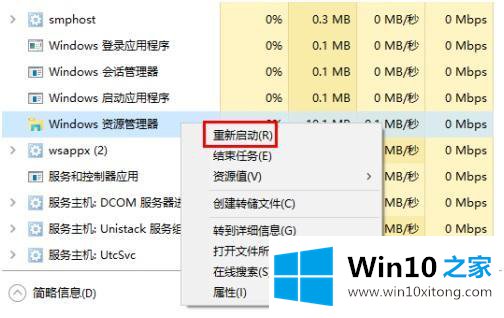
以上就是win10系统无法获取图标图标又不能正常显示的解决方法,要是遇到图标不能正常显示的话,可以按上面的方法来进行解决。
win10 无法获取图标 win10系统图标不能正常显示的完全处理措施在上面的文章中就已经说得非常详细了哦,通过上面小编介绍的方法很简单的操作一下,即可解决这个问题。